|
|
Yeni çalışma kitabı |
||
|
|
Yeni çalışma sayfası |
||
|
|
Sayfayı açıkla |
||
|
|
Açık çalışma sayfaları arasında ileriye git |
||
|
veya
|
|||
|
|
Açık çalışma sayfaları arasında geriye git |
||
|
veya
|
|||
|
|
Sunum Moduna gir ve çık |
||
|
veya
|
|||
|
|
Tam Ekran Moduna gir ve çık |
||
|
|
Dosya aç |
||
|
|
Dosyayı kaydet |
||
|
|
Çalışma kitabını kaydedilen son haline geri döndür |
||
|
|
Geçerli çalışma kitabını kapat |
||
|
|
Yazdır |
||
|
|
Yardımı aç |
Reklam
|
|
Veri kaynağına bağlan |
||
|
|
Data bölmesindeki bul komutunu etkinleştir |
||
|
|
Veri kaynağını tazele |
||
|
|
Görünümde veri güncellemeleri çalıştır |
||
|
|
Otomatik veri güncellemelerini aç / kapat |
|
|
Show Me! |
||
|
Seçili alanı sayfaya ekle (sadece tekli alanda çalışır) |
|||
|
veya
|
|||
|
|
Seçili alanı Columns rafına yerleştir |
||
|
|
Seçili alanı Filters rafına yerleştir |
||
|
|
Seçili alanı Size rafına yerleştir |
||
|
|
Seçili alanı Detail rafına yerleştir |
||
|
|
Seçili alanı Color rafına yerleştir |
||
|
|
Seçili alanı Pages rafına yerleştir |
||
|
|
Seçili alanı Rows rafına yerleştir |
||
|
|
Seçili alanı Shape rafına yerleştir |
||
|
|
Seçili alanı Text/Label rafına yerleştir |
||
|
|
Seçili alanı Rows rafına yerleştir |
||
|
|
Seçili alanı Columns rafına yerleştir |
||
|
|
(rafa sürükleyin) Drop Field menüsünü aç |
||
|
|
Görünümdeki alanı kopyala ve başka bir rafa veya karta yerleştir |
||
|
|
Satırların ve sütunların yerlerini değiştir |
||
|
|
Kontrol bölmesi (dashboard) ızgarasını aç / kapat |
||
|
|
Dashboard ve Layout sekmeleri arasında geçiş yap |
||
|
|
Metin seçimini kes (caption, title, formüller, vs. için) |
||
|
|
Panodakini yapıştır |
||
|
|
Geri al |
||
|
|
Yeniden yap |
||
|
|
Geçerli çalışma sayfasını temizle |
|
|
Daha küçük hücre boyutu |
||
|
|
Daha büyük hücre boyutu |
||
|
|
Satırları daralt |
||
|
|
Satırları genişlet |
||
Reklam |
|||
|
|
Sütunları kısalt |
||
|
|
Sütunları uzat |
||
|
|
Pages rafında ileriye doğru yürütmeyi başlat veya durdur |
||
|
|
Pages rafında geriye doğru yürütmeyi başlat veya durdur |
||
|
|
Bir sayfa ileri atla |
||
|
|
Bir sayfa geri atla |
|
İşaret seç |
|||
| + |
İşaret grubu seç |
||
|
|
Seçime tekil işaretler ekle |
||
|
|
Seçime işaret grubu ekle |
||
|
|
Görünüm etrafında kaydır |
||
|
Görünümdeki bir noktaya yakınlaştır (harita değilse, zum modu gerekir) |
|||
|
veya
|
|||
|
|
Görünümdeki bir noktadan uzaklaştır (harita değilse, zum modu gerekir) |
||
|
|
Uzaklaştır |
||
|
|
Görünümde bir alana yakınlaştır (harida değilse zum modu gerekir) |
||
|
Haritaya yakınlaştır / uzaklaştır |
|||
| + |
(sayfanın altını kaydırın ve basılı tutun) Aynı anda satırı sürükleyin ve uzun listede kaydırın |
||
|
veya
|
|
|
Tam ekranı aç / kapat |
||
|
|
Veri kaynağını yeniden adlandır |
||
|
|
Yeni veri kaynağı |
||
|
|
Veri kaynağını düzenle |
||
|
|
Yeni çalışma sayfası oluştur |
||
|
Sayfaya alan ekle |
|||
|
|
Görünümdeki alanı kopyala ve başka bir rafa veya karta yerleştir |
||
|
|
Sütun alanını yeniden adlandır (veri şeması bölmesinde alan seçiliyken) |
||
|
|
Kontrol bölmesi (dashboard) ızgarasını aç / kapat |
||
|
|
Dashboard ve Layout sekmeleri arasında geçiş yap |
||
|
|
Yüzer kontrol bölmesi nesnesini 1 piksel taşı |
||
|
|
Yüzer kontrol bölmesi nesnesini 10 piksel taşı |
||
|
|
Yüzer kontrol bölmesi nesnesini 1 piksellik artışlarla yeniden boyutlandır |
||
|
|
Yüzer kontrol bölmesi nesnesini 10 piksellik artışlarla yeniden boyutlandır |
||
|
|
Geri al |
||
|
|
Yeniden yap |
||
|
veya
|
|||
|
|
Çalışma sayfasını kaydet |
||
|
|
Çalışma sayfasını farklı kaydet |
||
|
|
Web authoring'i kapat |
||
|
|
Yardımı aç |
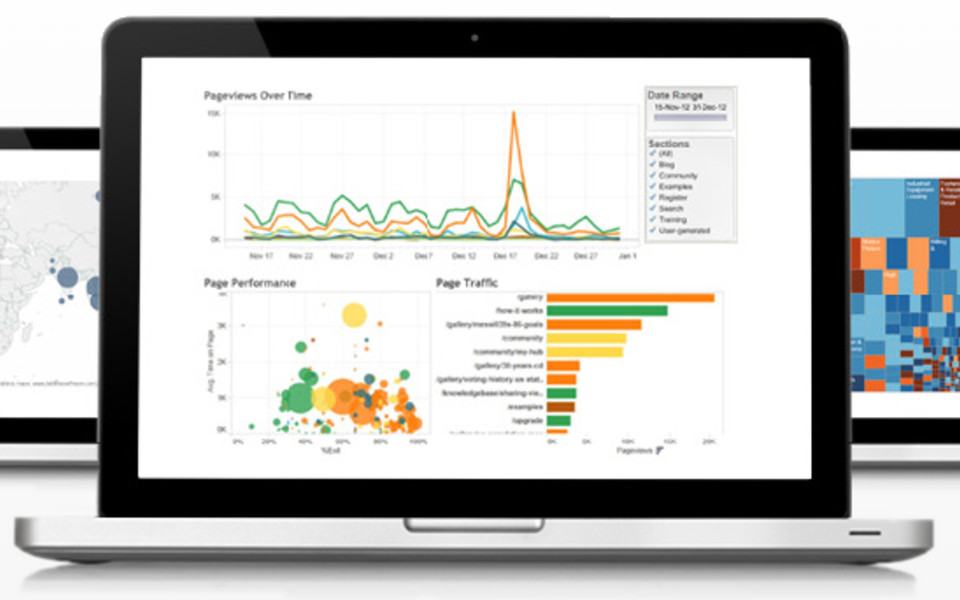
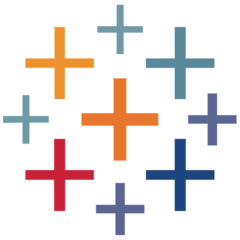

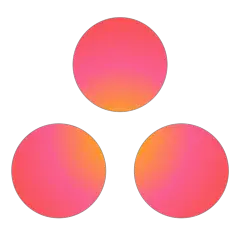
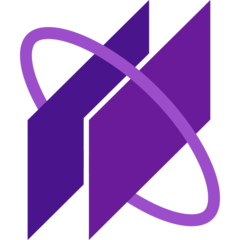
En sevdiğiniz Tableau (Mac) kısayol tuşları hangisi? Bu program hakkında bildiğiniz faydalı bir ipucu var mı? Aşağıda diğer ziyaretçilerle paylaşabilirsiniz.
1094330 2
491330 62
408184 1
355191 55
300039 4
271479 4
Dün Güncellendi!
Dün Güncellendi!
Dün
Dün Güncellendi!
2 gün önce
2 gün önce
En son yazılar
Masaüstü Telegram'ın sayacını onarın
Windows 11'in ne kadar açık kaldığını görün
Google'da "sahte saydam resimlerden" kurtulmanın yolu